
Google検索やGoogleマップで自社の社名やブランド名で検索した際、Googleマイビジネスで表示される店舗に関係ない写真が表示されてしまうことはありませんか?
全く意図しない第三者のサイトやブログの写真が表示されてしまうと、店舗のオーナーとしては困りますよね。
この記事では、Googleマイビジネスで店舗と関係ない写真が表示されているときの対処方法についてお伝えします。
Googleマイビジネスに関係ない写真が掲載されるケース
Googleマイビジネスに店舗と関係ない写真が掲載されるケースは、どんなときがあるのか見ていきます。
ユーザーの写真が掲載される
- ユーザーがGoogleマイビジネスへアップロードした関係ない写真
- 他のサイトやブログなどから収集された関係ない写真
このような状態になると、店舗を訪問するお客様にも不便ですよね?
オーナーがアップロードした写真だが、関係ない写真が掲載される
Googleマイビジネスに登録すると、オーナーは「カバー」「ロゴ」の写真を設定できますが、ナレッジパネルに反映されないことがあります。
- 左側の「写真を表示」に、管理画面で「カバー」に設定している画像と異なる写真が掲載される
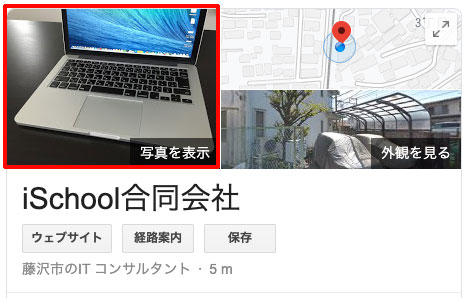
ストリートビューの写真が掲載されているが、位置がおかしい
- 右下の「外観を見る」に「外観」の写真に、Googleが撮影したストリートビューの写真が掲載されているが位置がおかしい
店舗と関係ない写真が表示されているときの対処方法
店舗と関係ない写真が表示されているときの対処方法を見ていきます。次の2通りの方法があります。
「Googleマイビジネス」のサポートへ依頼
Googleマイビジネスに登録しているのであれば、「Googleマイビジネス」のサポートへ依頼してください。サポートの担当者に直接問題点を伝えることができます。
Googleマイビジネスの管理画面からサポートに連絡を取ります。
- 管理画面→サポート→ご不明な点がある場合→ビジネス情報と編集→ビジネス情報を編集する→折り返しの電話、メールサポートのどちらかをリクエストする
サポートには、何が問題点なのか詳しく伝えます。
「問題の報告」からGoogleへ依頼
「問題の報告」からGoogleへ依頼することも可能です。こちらの場合、Googleマイビジネスの管理画面からでも、Googleマップからでも報告が可能です。
Googleマイビジネスの管理画面から報告する
以下の手順となります。
①管理画面→写真→ユーザー提供
②関係ない写真を開く
③右上の旗をクリック
④理由を選択し、メールアドレスを記載して「送信」
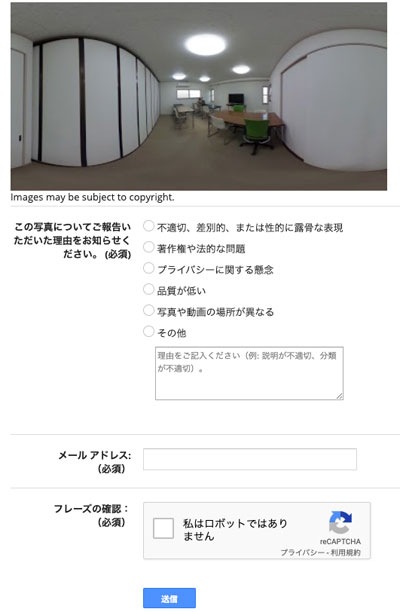
Googleマップから報告する
Googleマップからも報告できます。
①Googleマップで店舗を検索し、該当の写真を開く
②右上の旗をクリック
③問題点を選択し、「REPORT」をクリック
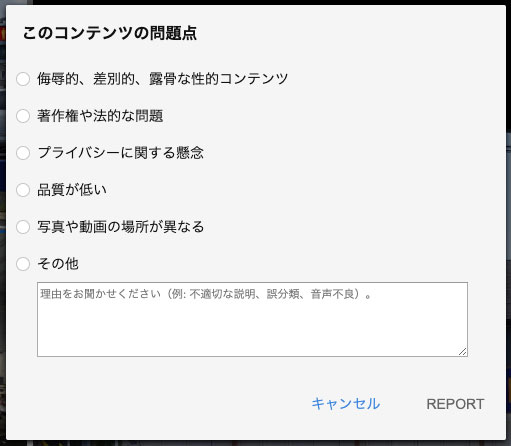
Googleが撮影したストリートビューの位置がずれているときは、以前の記事に修正方法を書きたのでご覧ください。
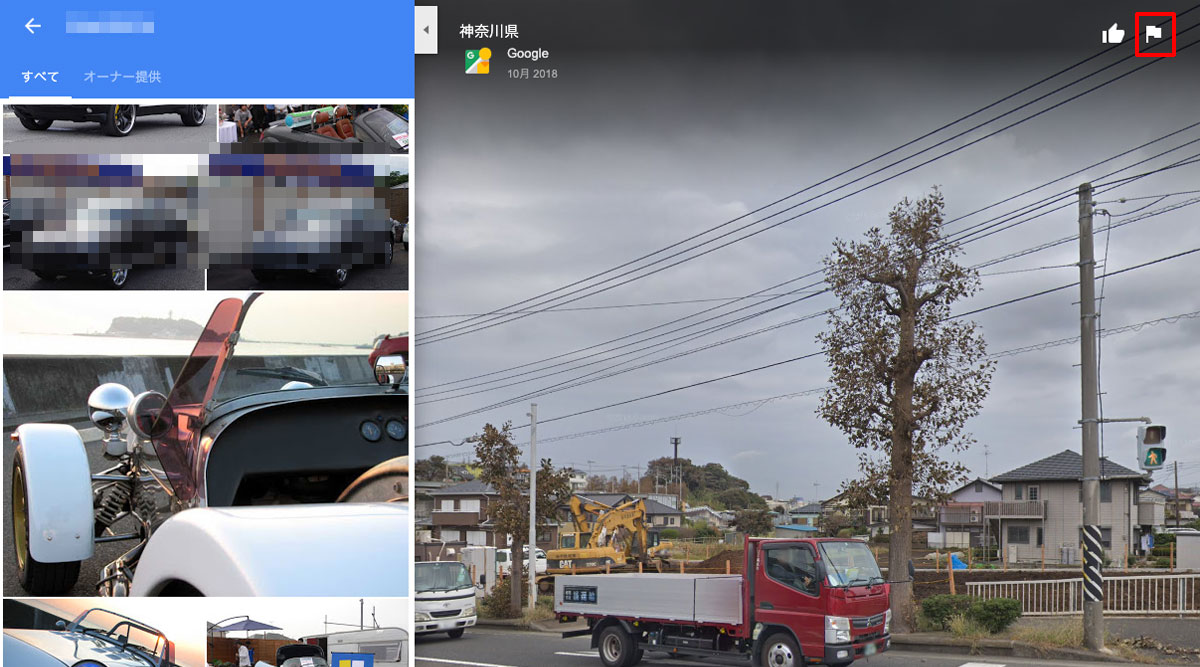
さいごに
以上、Googleマイビジネスで店舗と関係ない写真が表示されているときの対処方法についてお伝えしました。
第5章 写真を管理する
- Googleマイビジネスに写真を掲載して、お店を魅力的にアピールする
- Googleマイビジネス、オーナー投稿の写真が反映されない
- Googleマイビジネスでユーザーが投稿した写真の削除方法
- Googleマイビジネス、店舗と関係ない写真が表示されているときの対処方法 いまここ
- Googleマイビジネス、写真にテキストを入れるとガイドライン違反になるのか?
- Googleマイビジネス、アップロードできる写真の上限は2000枚なのか?
- Googleストリートビューの位置がずれている時の対処方法
- Googleマイビジネスの管理者が「360° 写真」を投稿するときのベストプラクティス
- ストリートビュー「360° 写真」を譲渡する方法
- ストリートビュー「360° 写真」を譲渡すると不具合が出る件

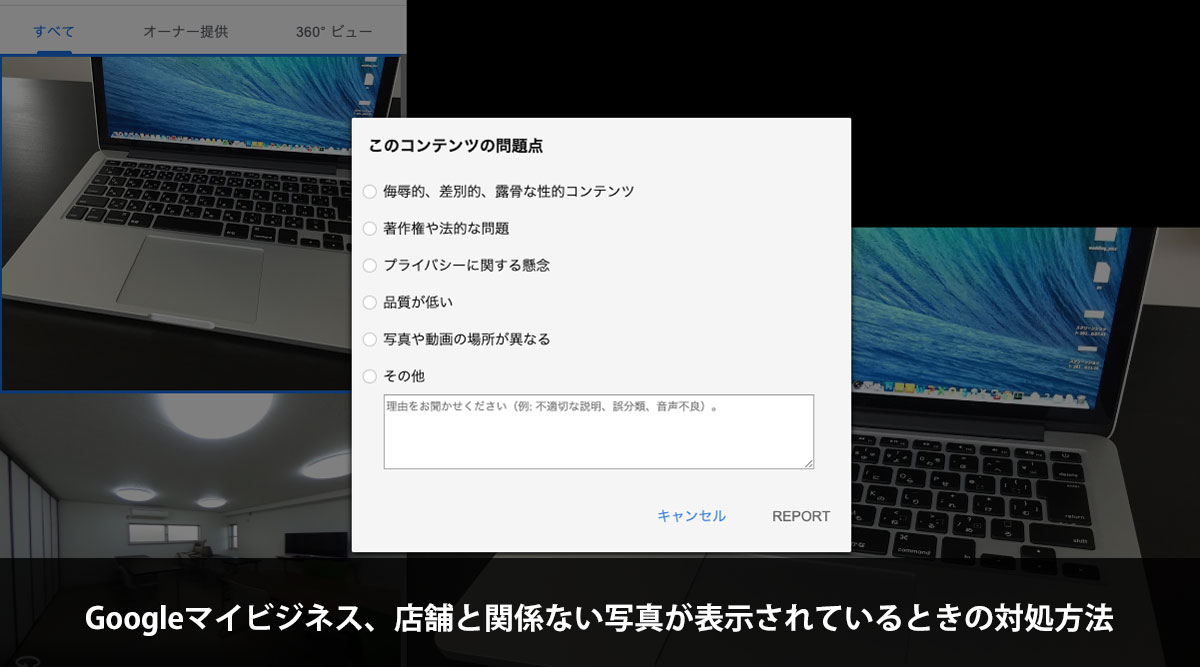
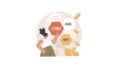









ナレッジ